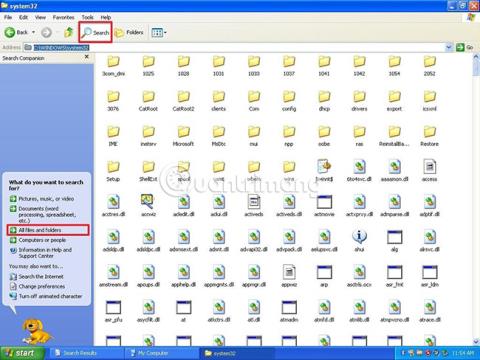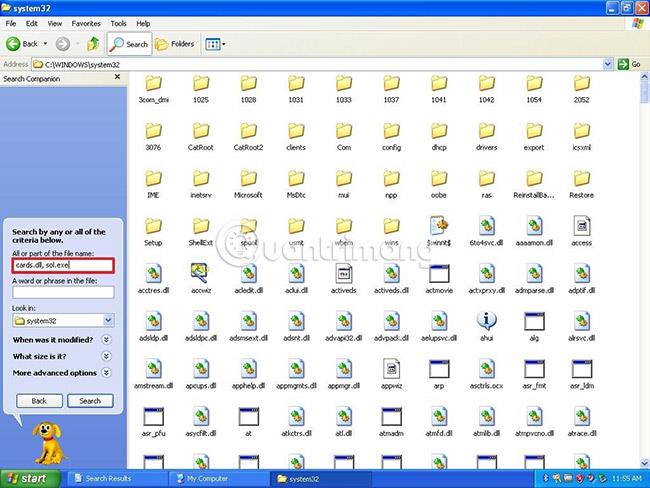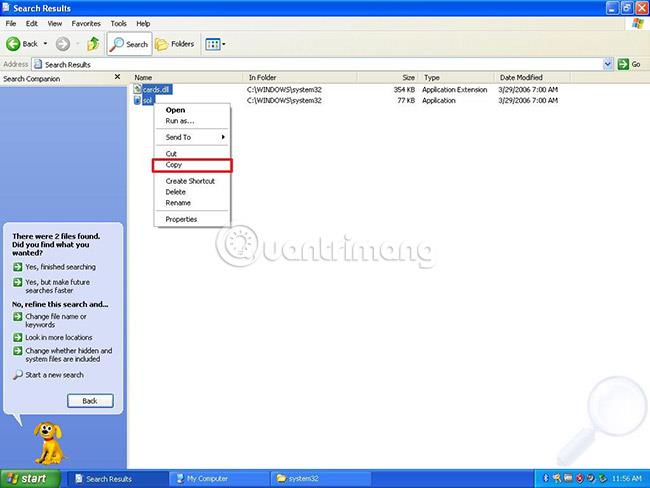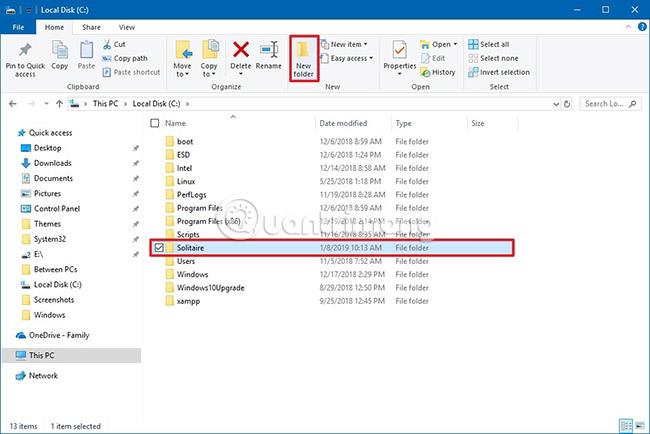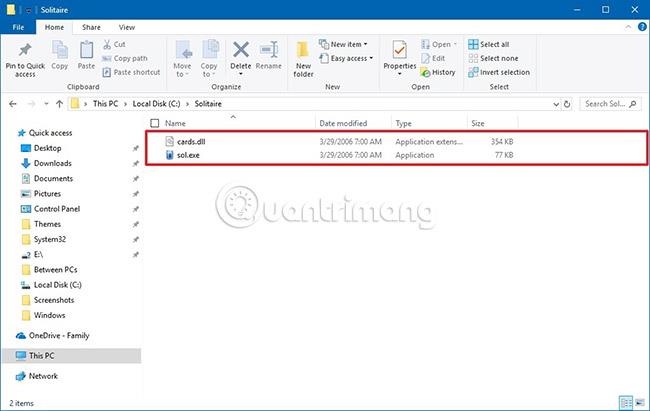Пасьянс уже давно является частью Windows, и даже спустя столько лет он по-прежнему остается одной из самых популярных игр на ПК. Эта игра изначально была выпущена для Windows 3.0 и с тех пор получила несколько незначительных обновлений (до Windows 7). Затем в Windows 8.1 Microsoft заменила классическую версию современной версией под названием « Коллекция пасьянсов Microsoft », и она оставалась до Windows 10.
Хотя новая версия игры бесплатна и включает в себя несколько других классических карточных игр, пользователям придется заплатить, чтобы разблокировать дополнительные функции и убрать рекламу.
Если вы забыли об этой классической игре или вам не нравится идея платить за игру, которая когда-то была совершенно бесплатной, есть способ перенести «Пасьянс» в Windows 10.
В сегодняшнем уроке LuckyTemplates покажет вам, как перенести классический пасьянс из Windows XP на ваше устройство с Windows 10.
Как установить классический пасьянс на Windows 10
Процесс возвращения Solitaire прост, но есть небольшая загвоздка: у вас должен быть доступ к установке Windows XP , чтобы загрузить файлы для запуска игры в Windows 10.
Хотя файлы можно загружать из разных источников, лучше всего брать файлы со старого компьютера. Если у вас нет компьютера под управлением Windows XP, альтернативным вариантом является создание виртуальной машины для извлечения файлов. Если у вас нет установочного носителя, вы можете загрузить ISO-файл с помощью MSDN.
Найдите классические файлы пасьянсов в Windows XP
Если вы используете старый компьютер или виртуальную машину под управлением Windows XP, выполните следующие действия для загрузки файлов на USB:
1. Откройте Проводник Windows.
2. Нажмите «Мой компьютер» в левом окне.
3. В адресной строке введите следующий путь и нажмите Enter:
C:\WINDOWS\system32
4. Нажмите кнопку «Поиск».
5. Нажмите «Все файлы и папки» на левой панели.

6. Введите следующий поисковый запрос и нажмите кнопку «Поиск»:
card.dll, sol.exe
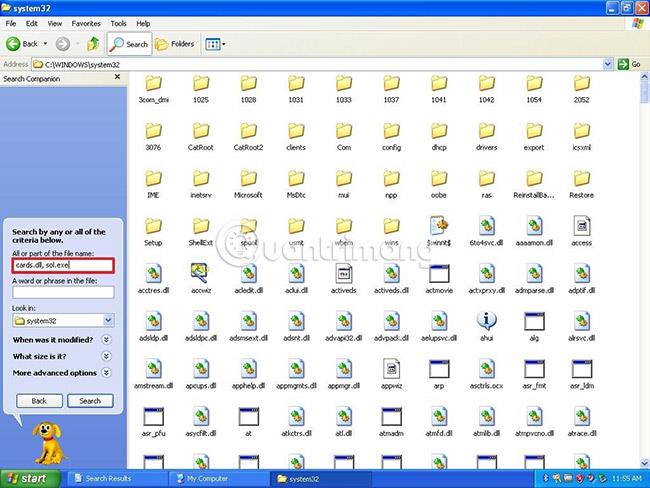
7. Выберите файлы card.dll и sol.exe .
8. Щелкните правой кнопкой мыши и выберите «Копировать».
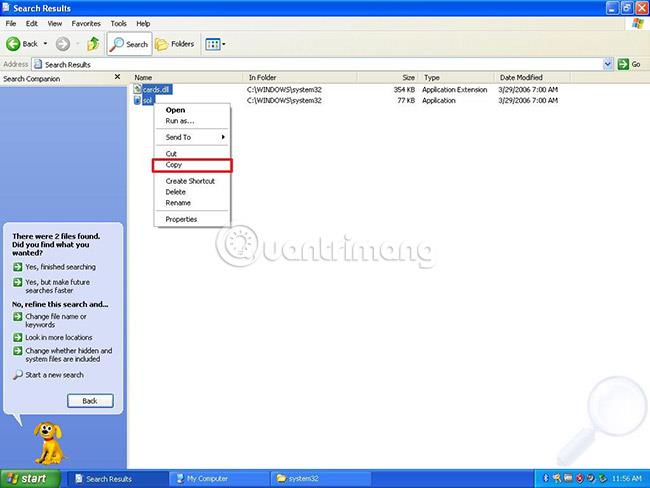
9. Откройте флешку.
10. Щелкните правой кнопкой мыши и выберите «Вставить» , чтобы вставить скопированные файлы.
После выполнения этих шагов вам необходимо перенести файлы на устройство с Windows 10.
Установите классический пасьянс на Windows 10.
Чтобы настроить пасьянс в Windows 10, подключите USB-накопитель с файлами к компьютеру с Windows 10 и выполните следующие действия:
1. Откройте проводник.
2. Нажмите «Этот компьютер» в левом окне.
3. В разделе «Устройства и диски» дважды щелкните локальный диск (C:).
4. Нажмите кнопку «Новая папка» в ленточном меню, чтобы создать папку, и назовите ее «Пасьянс».
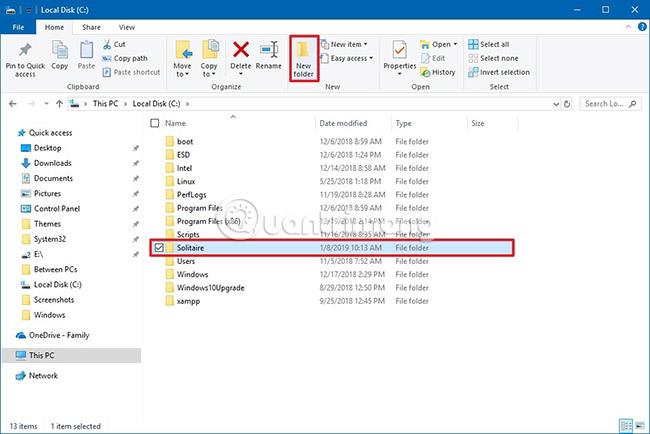
5. Откройте USB-накопитель, содержащий файлы игры.
6. Выберите файлы card.dll и sol.exe .
7. Щелкните правой кнопкой мыши и выберите «Копировать».
8. В папке «Пасьянс» щелкните правой кнопкой мыши и выберите «Вставить» , чтобы вставить скопированные файлы.
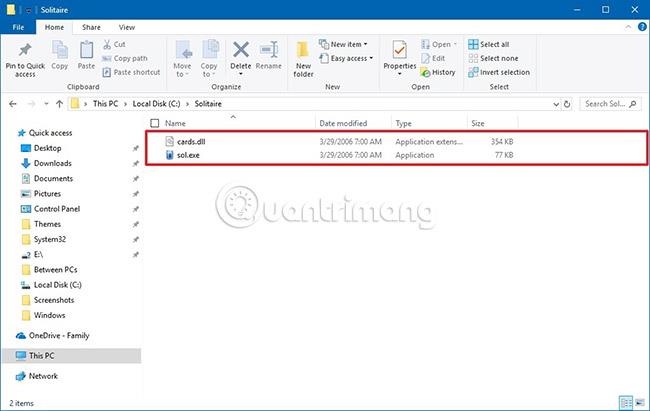
Выполнив действия, дважды щелкните файл sol.exe , чтобы начать играть в классический пасьянс в Windows 10. Вы увидите, что настройки игры сохранены.
Создать ярлыки
Если вам нужен быстрый доступ к игре, пользователи могут создать ярлык для пасьянса на рабочем столе, выполнив следующие действия.
1. Щелкните правой кнопкой мыши файл sol.exe.
2. Выберите подменю «Отправить» и выберите «��абочий стол» (создать ярлык).

Выполнив эти шаги, вы можете начать играть в классический пасьянс на своем компьютере с Windows 10.
Microsoft также выпустила обновленные версии классического пасьянса для Windows 7 и Windows Vista, но установка непростая. Если вам нужна настоящая классика, пасьянс в Windows XP — это то, что вам нужно.
Если вы хотите поиграть в целый набор «старых» игр из Windows XP и Windows 7, вы можете скачать их здесь , распаковать и установить как обычно. Вы можете выбрать установку одной или нескольких игр. Я просканировал файл на вирусы с помощью Защитника Windows, вполне чисто :3.
Удачи!
Узнать больше: